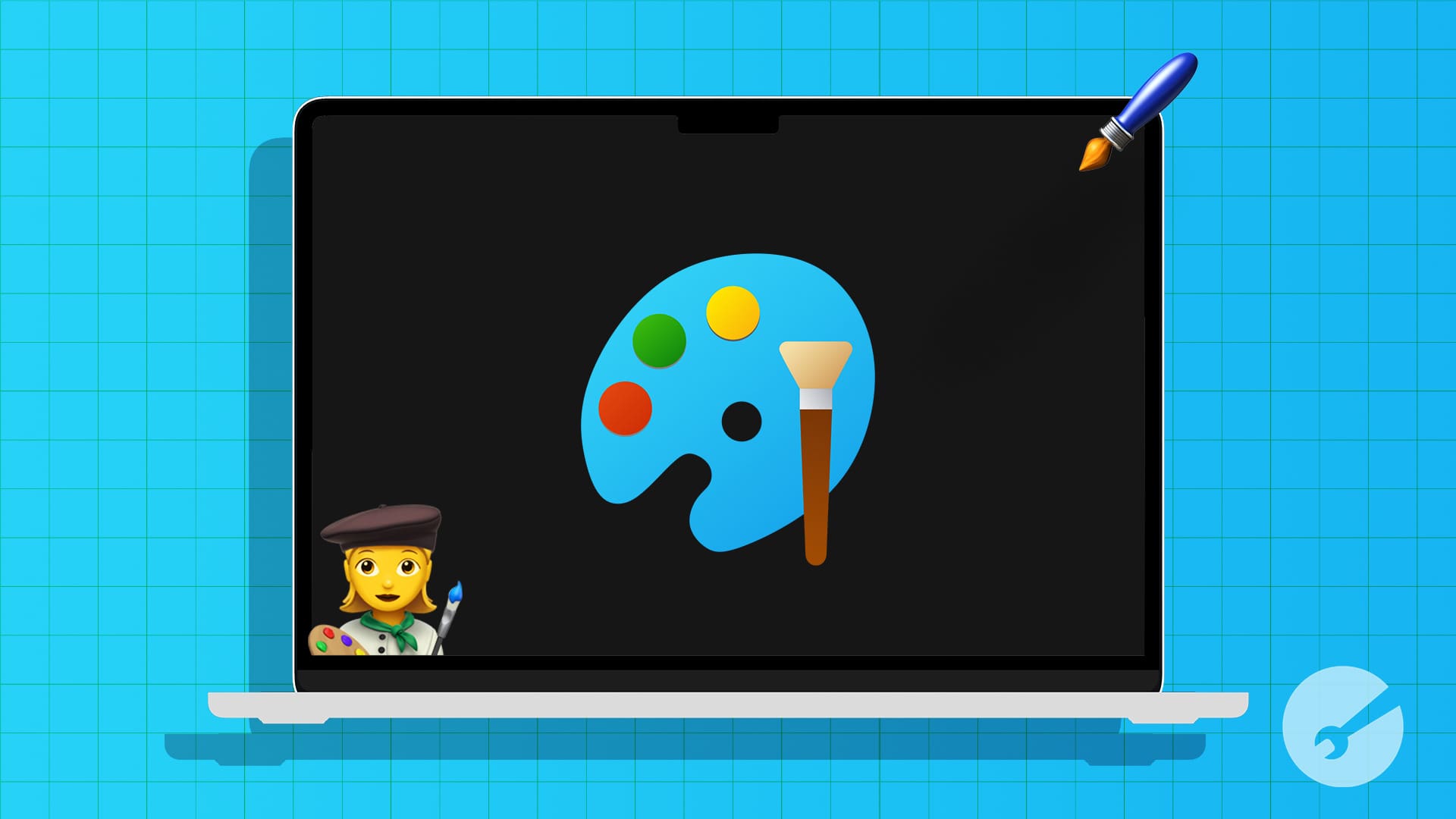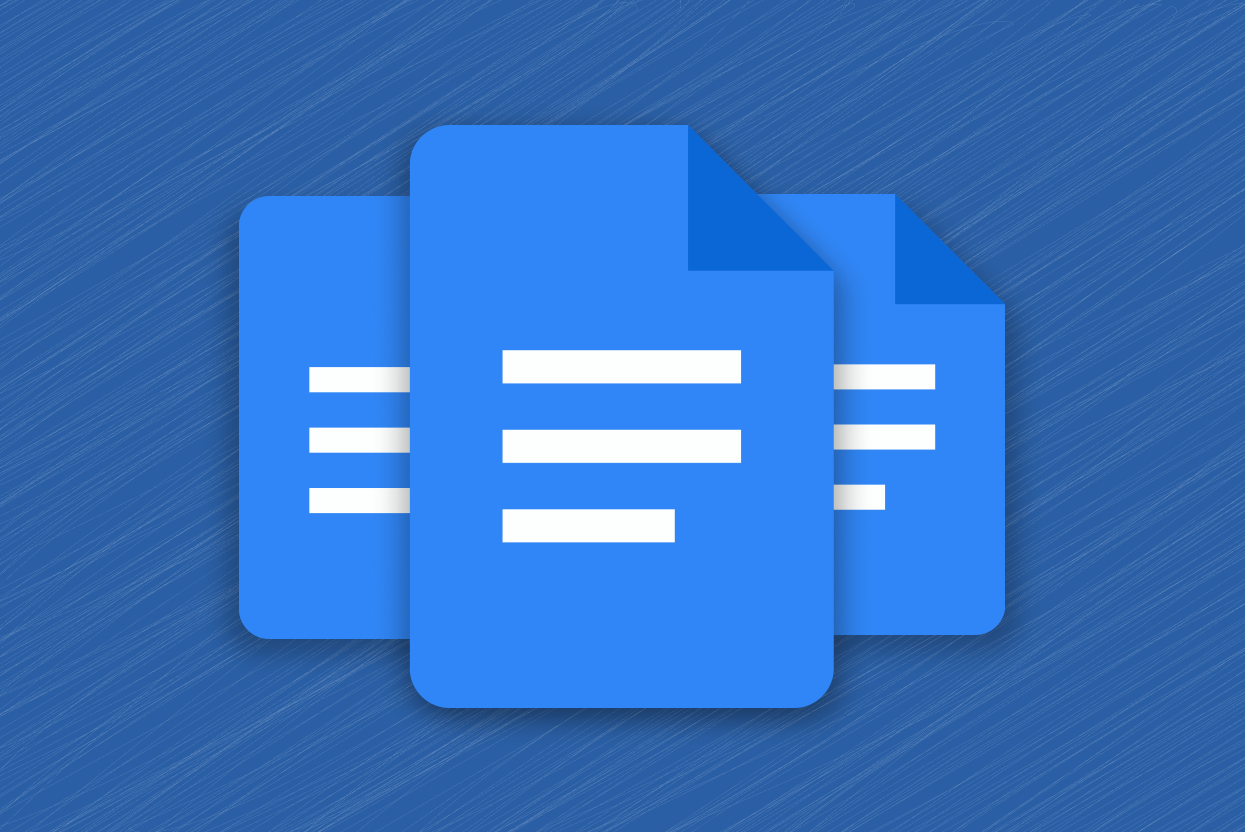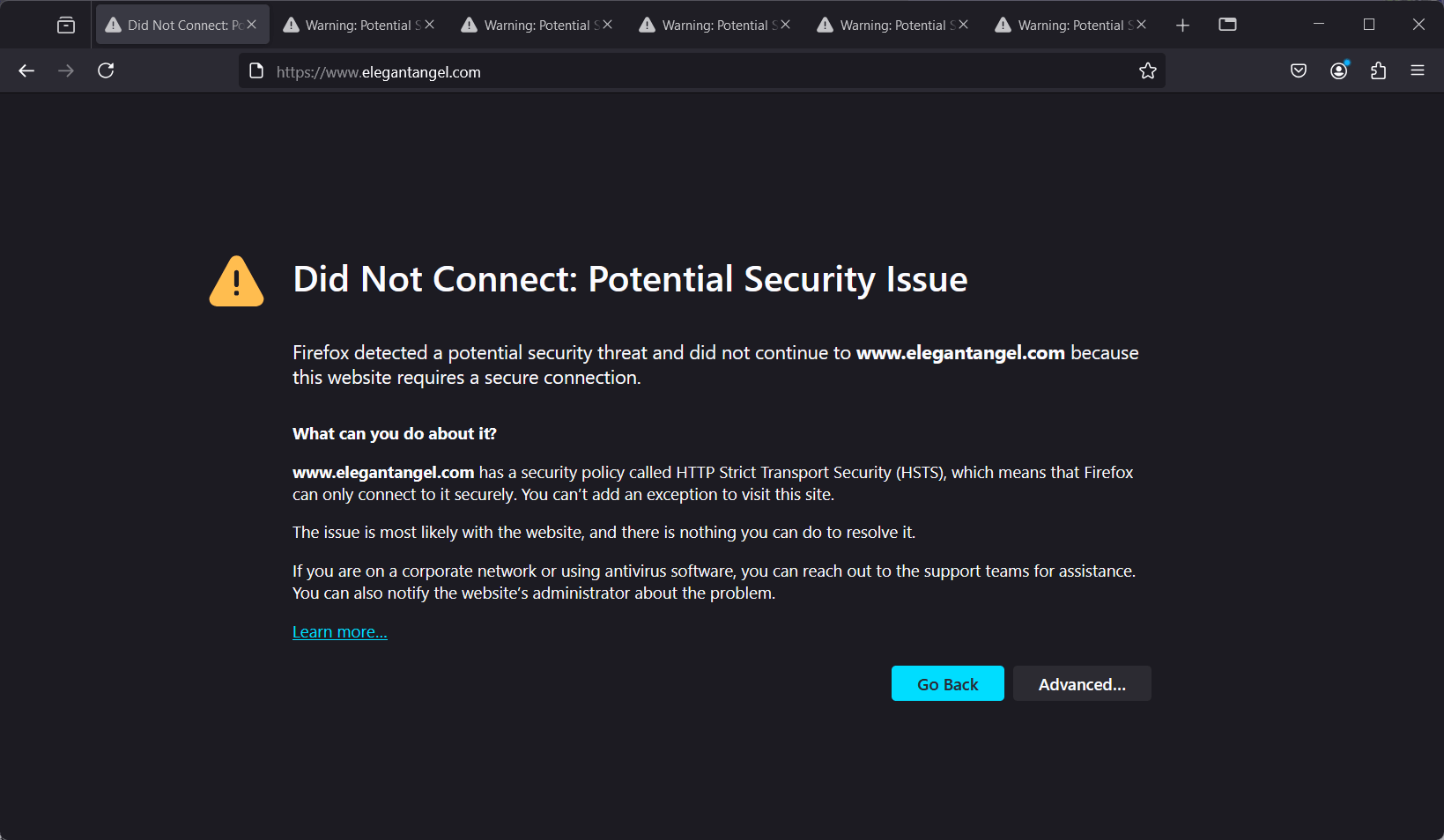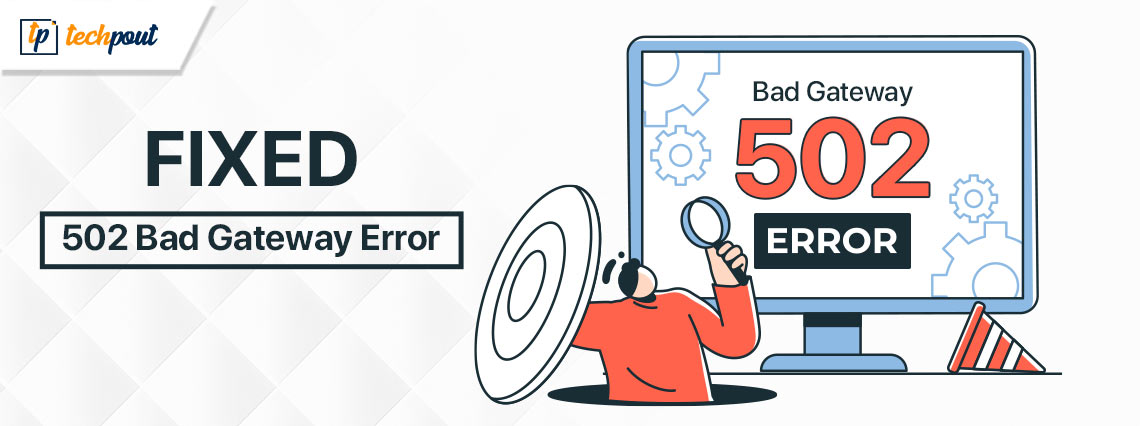„Am șters din greșeală poze importante din Vaulty. Acum, nu am idee cum să le recuperez. Mă puteți ajuta să le recuperez?” — din Files by Google Help
Fotografiile au o valoare sentimentală semnificativă, iar pierderea lor poate fi supărătoare. Mulți utilizatori se bazează pe aplicația Vaulty pentru a-și proteja imaginile prin foldere ascunse, mânați de dorința de confidențialitate. Cu toate acestea, poate avea loc ștergerea accidentală, iar defecțiunile aplicației Vaulty pot duce la pierderi neașteptate. În plus, fără o copie de rezervă, recuperarea imaginilor șterse devine și mai dificilă.
Această pagină explică cumrecuperați imaginile șterse din aplicația Vaulty pe Androidcu cinci metode eficiente, care abordează probleme comune precum ștergerea accidentală și limitările cauzate de lipsa copiei de rezervă.
Modul 1: Recuperați direct fotografiile șterse din aplicația Vaulty din Android
Dacă ștergeți din greșeală fotografii, puteți utiliza aplicația Vaulty pentru a le recupera. După recuperare, verificați că fișierele sunt recuperate corect din aplicația Vaulty. Să începem cu prima soluție pentru a recupera fotografiile, videoclipurile și alte fișiere șterse din aplicația Vaulty pe Android:
- Începeți prin a lansa aplicația Vault pe dispozitivul dvs. Android, apoi selectați „Fotografii” sau „Videoclipuri”.
- Apoi, accesați „Meniu” și alegeți opțiunea „Gestionați fotografii sau videoclipuri”.
- Ulterior, selectați imaginile sau videoclipurile pe care intenționați să le restaurați și apăsați butonul „Restaurare”.
- În cele din urmă, confirmați acțiunea atingând butonul „OK” pentru a restabili elementele selectate pe Android.
Dacă ați șters din greșeală imagini din Vaulty, nu mai folosiți dispozitivul pentru a preveni suprascrierea datelor. Apoi, utilizați un instrument de recuperare a fotografiilor de renume pentru a scana și a recupera fișierele șterse cât mai curând posibil, dacă doriți să le preluați cu o rată de succes ridicată. (Vom vorbi despre asta înPartea 5.)
Modul 2: Recuperați fișierul Vaulty șters pe Android din App Lock și Gallery Vault
App Lock și Gallery Vault sunt populare pentru securizarea fișierelor personale cu criptare și protecție prin parolă. Dacă fotografiile dvs. dispar pe Vaulty, iată cum să le recuperați folosind blocarea aplicației pentru Gallery Vault:
- Conectați-vă la aplicația dvs. folosind parola principală de pe telefonul Android.
- Ulterior, selectați „Blocare aplicație” și navigați la „Setări”.
- În cele din urmă, atingeți „Recuperare date” pentru a restabili imaginile șterse.

Când nu puteți găsi imaginile șterse din Vaulty cu metodele de mai sus, încercați să le recuperați contactând Asistența Vaulty. Pentru a face acest lucru, contactați-l prin site-ul Vaulty; includeți informațiile contului dvs., detaliile dispozitivului și data ștergerii; în cele din urmă, solicitați recuperarea și urmați instrucțiunile acestora.
Calea 3: Obțineți fotografiile din seif înapoi de pe Android prin ES File Explorer
Dacă aplicația de blocare ascunde fișierele folosind criptarea, recuperarea este dificilă fără o aplicație bună de decriptare. Cu toate acestea, dacă fișierele sunt ascunse în foldere cu puncte (de exemplu, .foldername), puteți utiliza ES File Explorer pentru a le recupera. Activați „Afișați fișierele ascunse” în setări, apoi căutați și convertiți conținutul ascuns. Iată ghidul specific.
- Instalați ES File Explorer pe Android și deschideți aplicația.
- Navigați la secțiunea „Setări” și activați funcția „Afișați fișierele ascunse”.
- După aceea, reveniți la directorul principal pentru a localiza folderul numit „.Securitatea mea”. În acest folder, veți întâlni mai multe fișiere etichetate „24ad4ca5”.
- Utilizați funcția de căutare și selectați „Opțiuni avansate”, apoi specificați intervalul de dimensiune de la 10KB la 10MB, care poate varia.
- Alegeți opțiunea „toate fișierele” și continuați cu căutarea.
- Ulterior, utilizați instrumentul de redenumire multiplă pentru a converti extensiile în format „.jpg”.

Modul 4: Preluați imaginile șterse din aplicația Vaulty Android prin Vaulty Backup
Dacă ți-ai salvat fotografiile într-un serviciu cloud sau pe un spațiu de stocare extern, le poți prelua din acea locație. Deși aceasta poate să nu fie o soluție definitivă, ea servește ca măsură temporară.
- Stabiliți un server temporar și continuați să instalați Vaulty Server pe acesta.
- Restaurați backup-ul precedent al Vaulty care conține fișierul necesar.
- Accesați vaulty temporar pentru a recupera fișierele lipsă.
- În cele din urmă, examinați fișierele din serverul Vault de producție pentru a vă asigura acuratețea.
Modul 5: Recuperați imaginile șterse din aplicația Vaulty Android fără backup
Pentru a recupera fotografiile Vaulty șterse de pe un dispozitiv Android fără a utiliza metodele menționate mai sus care se pot dovedi ineficiente, este recomandabil să încetați imediat utilizarea telefonului. Ulterior, luați în considerare utilizarea unei soluții software de încredere și profesionale, cum ar fi MobiKin Doctor pentru Android, disponibilă atât pentru Windows, cât și pentru Mac.
Această aplicație este capabilă să recupereze fotografiile Vaulty atât de pe stocarea internă, cât și de pe cardurile SD. Pe lângă imagini, acceptă recuperarea diferitelor alte tipuri de date, inclusiv contacte, SMS-uri, videoclipuri și documente. În plus, este compatibil cu o gamă largă de dispozitive, inclusiv cu cele care rulează cele mai recente sisteme de operare Android și este conceput pentru a fi ușor de utilizat și sigur.


Cum puteți recupera fotografiile din seiful foto fără backup folosind MobiKin Doctor pentru Android?
Pasul 1. Instalați și lansați -Începeți prin descărcarea și instalarea software-ului conceput pentru Android pe computer. După instalare, lansați aplicația și conectați dispozitivul la computer folosind un cablu USB. Urmați instrucțiunile de pe ecran pentru a permite software-ului să vă recunoască telefonul.

Pasul 2. Selectați și scanați –Odată ce dispozitivul este detectat, treceți la secțiunea în care puteți selecta „Fotografii” și apoi faceți clic pe „Următorul”. Aceasta va începe scanarea pe dispozitivul dvs. Dacă nu puteți găsi imaginile Vaulty dorite, luați în considerare înrădăcinarea telefonului conform instrucțiunilor furnizate pe interfață pentru o scanare mai amănunțită.

Pasul 3. Verificați și recuperați -După finalizarea scanării, pe interfața programului va fi afișată o listă cu toate fotografiile disponibile și șterse. Acordați-vă timpul necesar pentru a examina imaginile Vaulty și selectați-le pe cele pe care doriți să le recuperați. În cele din urmă, faceți clic pe „Recuperare” pentru a salva fișierele selectate pe computer.

Direcții video:Pentru un ghid viu, vă rugăm să respectați videoclipul de mai jos.
Oamenii întreabă și despre Imaginile aplicației Vaulty pe Android
Î1: Cum să afișați fotografiile în aplicația Vaulty?
- Deschideți Vaulty și un dosar și apăsați lung pe un element pentru a selecta.
- Atingeți elemente pentru a selecta mai multe și atingeți pictograma „lacăt deschis” pentru a le afișa.
Î2: Cum să utilizați aplicația seif pentru calculator?
- Instalați aplicația din Magazinul Play.
- Setați o parolă introducând un cod numeric pe calculator și apăsând „=”.
- Adăugați aplicații pentru a le ascunde atingând „Adăugați” și selectând aplicațiile.
- Pentru a accesa aplicațiile ascunse, introduceți parola și apăsați „=”.
- Puteți afișa oricând aplicațiile din lista ascunsă.
- Aplicația rămâne deghizată ca un calculator obișnuit, păstrând aplicațiile ascunse private.
Î3: Cum securizăm fotografiile aplicației Vaulty?
- Descărcați și instalați Vaulty din Magazinul Google Play.
- Deschideți aplicația și configurați un cod PIN, o parolă sau o blocare cu amprentă.
- Adaugă fotografii selectându-le din galeria ta și alegând opțiunea „Ascunde” în Vaulty.
- Faceți copii de rezervă pentru fotografiile dvs. într-un serviciu cloud sau stocare externă pentru securitate sporită.
- Activați modul Stealth (dacă este disponibil) pentru a ascunde pictograma aplicației pentru un plus de confidențialitate.
Î4: Cum să vizualizați fișierele Vaulty pe computer?
- Conectați dispozitivul Android la computer prin USB.
- Activați „Modul de transfer de fișiere” când vi se solicită.
- Deschideți spațiul de stocare al dispozitivului și găsiți folderul Vaulty.
- Fișierele pot fi criptate, așa că afișați-le în Vaulty dacă este necesar pentru vizualizare.
Î5: Cum să preveniți pierderea viitoare a imaginilor de la Vaulty?
- Utilizați parole puternice: setați o parolă puternică pentru securitate sporită.
- Activați sincronizarea: activați orice caracteristică de sincronizare pentru backup-uri automate.
- Păstrați aplicația actualizată: actualizați în mod regulat Vaulty pentru cele mai recente funcții de securitate.
- Monitorizarea spațiului de stocare: Asigurați-vă suficient spațiu de stocare pentru a evita ștergerile accidentale.
- Evitați dezinstalarea: faceți copii de rezervă sau restaurați fișierele înainte de a dezinstala aplicația.
Sfârșitul
Recuperarea imaginilor șterse din aplicația Vaulty poate fi o sarcină descurajantă, chiar dacă ați avut grijă să urmați pașii metodei tradiționale. Deși există diverse metode disponibile, utilizarea unui instrument dedicat precum MobiKin Doctor pentru Android oferă o soluție fiabilă pentru preluarea imaginilor direct din aplicația Vaulty fără a necesita o copie de rezervă. În cele din urmă, dacă găsești această postare benefică, te rog să o distribui pe rețelele sociale.


Articole înrudite:
[Munca 100%] Stăpânește cea mai bună recuperare a seifului foto privat pentru iPhone
10 cei mai buni manageri de fotografii pentru Android: gestionați cu ușurință imaginile Android
5 moduri de dorit de a recupera fotografiile după resetarea din fabrică pe telefonul Android
5 abordări sensibile pentru a transfera fotografii/imagini de pe Android pe Android